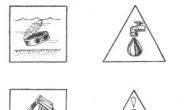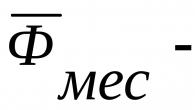Nomenklatura dostawców
Katalog Nomenklatury Partnerów przechowuje informacje o nomenklaturze partnera zapisanej w programie partnerskim. Katalog zostaje uzupełniony informacją o nazwie i numerze artykułu asortymentu partnera. Możliwe jest także uzupełnienie informacji o grupie towarowej partnera, jeśli w programie partnera utworzona jest informacja o grupach towarowych.
W katalogu Nomenklatura Partnerów istnieje możliwość ustawienia proporcji pomiędzy pozycjami nomenklatury partnera a pozycjami nomenklatury w naszym programie. W tym celu na karcie rekordu pozycji konkretnego partnera z katalogu Nomenklatury należy ustawić rekord pozycji odpowiadający rekordowi pozycji partnera.
Informacje o asortymencie partnera wykorzystywane są przy rejestracji cen i warunków dostawy (dokument
Ustalanie cen dostawców) oraz podczas realizacji dokumentów dostawy Zamówienie dostawcy, Odbiór towarów i usług.
Notatka. Dopuszczalne jest podanie nomenklatury wspólników jedynie w ust
Administracja/Ustawienia pozycji Opcja funkcjonalna Nomenklatura dostawców jest włączona.
W jaki sposób ustalana jest zależność pomiędzy pozycją określoną w cenniku dostawcy a pozycją w naszym cenniku?
Na karcie nowo utworzonego rekordu pozycji partnera wybierz w bazie danych przedsiębiorstwa zapis pozycji, który odpowiada rekordowi pozycji partnera. Wyboru odpowiedniego rekordu dokonuje się z katalogu Nomenklatury. Jednocześnie istnieje możliwość wskazania w formie odpowiedniego zapisu zapisu, który ma przypisaną cechę i/lub opakowanie.
W jaki sposób wypełniane są informacje o nazwie i numerze artykułu partnera, jeśli ceny w cenniku partnera są odzwierciedlane z uwzględnieniem opakowania i cech towaru?
Na karcie nowo utworzonego rekordu partnera wpisana jest nazwa tekstowa i numer artykułu, które służą do identyfikacji rekordu towaru w programie partnerskim. Długość nazwy nie może przekraczać 100 znaków.
Nazwę rekordu partnera można utworzyć na podstawie danych o rekordzie pozycji odpowiadającym pozycji partnera w programie korporacyjnym. Możliwość tę wygodnie jest wykorzystać, gdy partner ustala różne ceny na towary, które mają różne cechy lub różne opakowania towarów.
Przykład. Dostawca przedstawił cennik, który określał różne ceny dla różnych opakowań towarów.
Produkt Cukier kosztuje 100 rubli za opakowanie i 1000 rubli za worek o wadze 50 kg. W takim przypadku w katalogu Nomenklatury Dostawców wypełniane są dwa wpisy z tym samym produktem Cukier, ale z różnymi rodzajami opakowań (opakowanie i torba), które podlegają zatwierdzeniu. Aby przy następnej rejestracji tego wpisu szybko zidentyfikować ten produkt, nazwa wpisu jest oznaczona jako Nomenklatura, opakowanie. Zatem obrazy w katalogu
W nomenklaturze dostawcy odnotowane zostaną dwa rekordy o nazwach: Cukier, opakowanie i Cukier, worek. Będą odpowiadać temu samemu wpisowi w katalogu Nomenklatury, ale z innym rodzajem opakowania. W przypadku towarów o różnych opakowaniach należy określić różne rodzaje cen. W podanym przykładzie dla produktu Cukier opakowanie dopuszczalne jest wskazanie rodzaju ceny - mała hurtownia, a dla produktu Cukier torebka - ceny hurtowe.
1C:ERP 2.1 umożliwia rejestrację cen dostawców na trzy sposoby:
1. Ręcznie poprzez tworzenie dokumentów Rejestracja cen dostawców (Zakupy - Ceny dostawców (cenniki) - Historia zmian cen)
2. Automatyczna rejestracja cen na podstawie danych dokumentu z Odbioru towarów i usług (o ile odpowiednie ustawienia zostaną określone w umowach z dostawcą)
Przed rozpoczęciem pracy z rejestracją cen należy dokonać następujących ustawień systemowych:
1. Aby zarejestrować kilka rodzajów cen dostawców np. hurtowych i detalicznych należy ustawić tę opcję w ustawieniach Administracja - Marketing i planowanie - Marketing - Kilka rodzajów cen (ryc. 1)
2. Aby móc pobrać ceny dostawców ze wskazaniem nazw nomenklatury dostawcy należy wybrać ustawienie: Administracja – Ustawianie parametrów systemu – Nazewnictwo – Informacje dodatkowe – Nazewnictwo dostawców (ryc. 2).

Pozycję dostawcy można utworzyć przed załadowaniem cenników dostawców lub w trakcie procesu ładowania.
Aby ręcznie utworzyć pozycję dostawcy należy otworzyć na liście kartę kontrahenta, który będzie właścicielem tej pozycji (Zakupy - Współpraca z dostawcami - Dostawcy) Idź... Nomenklatura dostawców za pomocą polecenia Tworzyć otwórz formularz wejściowy, w którym możesz wskazać Nazwa I Zgodność z nomenklaturą Nomenklatury dostawców katalogów (ryc. 3). Podczas tworzenia możesz także określić artykuł dostawcy, aby załadować cennik po artykule, w przypadku zmiany nazwy dostawcy lub błędów przy wpisywaniu nazwy, wyeliminuje to duplikację pozycji pozycji.

Wczytanie cen dostawców odbywa się za pomocą przetwarzania Ceny dostawców (cenniki) Przetwarzanie to można otworzyć w karcie dostawcy, którego ceny mają zostać wczytane, lub bezpośrednio w sekcji Zakupy - Współpraca z dostawcami - Ceny dostawców (cenniki). ).
Niech będzie wyglądał dokument z cenami dostawców (ryc. 4).

Z karty kontrahenta możesz przejść do pobrania jego cen za pomocą polecenia w grupie Przejdź... Cennik (ryc. 5).



W oknie, które się otworzy Wybór typów cen (Rys. 8) należy wybrać te rodzaje cen, które będą dalej używane jako nagłówki kolumn (patrz Ryc. 7). Jeżeli typ ceny dostawcy nie został wcześniej utworzony, możesz go dodać na tym etapie (przycisk Dodać ).

Teraz zgodnie z informacją w formularzu należy skopiować zakres danych z pliku Excel do schowka i wkleić go do tabeli (rys. 9). Następnie, jeśli to konieczne, możesz edytować dane bezpośrednio w komórkach tabeli, na przykład zmienić ceny.

Po naciśnięciu przycisku Dalej wyszukiwana jest zgodność wprowadzonych danych z danymi bazy informacyjnej. Wprowadzona pozycja jest wyszukiwana w katalogu Nomenklatury Dostawców. W przypadku wpisania artykułu wyszukiwanie odbywa się po artykule, w przeciwnym wypadku wyszukiwanie odbywa się po nazwie. W oknie, które zostanie otwarte, możesz zobaczyć te pozycje nomenklatury dostawcy, dla których nie znaleziono dopasowania w katalogu Nomenklatura dostawców , powiązania można ustawić ręcznie; w naszym przykładzie nie ma ich wcale (ryc. 10).


Jeżeli podczas ładowania danych z pliku Excel do tabeli zostanie wykryta jakakolwiek pozycja towaru dostawcy, dla której w katalogu nie jest wskazana zgodność Nomenklatura , wówczas ten wiersz tabeli zostanie podświetlony kolorem czcionki (rys. 12).

Wszystkie takie pozycje można zebrać poprzez zaznaczenie Pokaż elementy — niedopasowane (Rys. 13.)

W kolumnie Nomenklatura trzeba to naprawić <пропущена при регистрации> - wybierz żądaną pozycję w katalogu Nomenklatura . Jeśli nie istnieje, możesz go utworzyć, wywołując polecenie Utwórz
Bezpośrednio w trakcie przetwarzania (wpisz żądaną nazwę, pojawią się polecenia Pokaż wszystko, Utwórz lub umieść kursor w komórce Nomenklatura i naciśnij klawisz F8 (ryc. 14).

Przejdź do katalogu Nomenklatura , utwórz tam odpowiedni wpis, a następnie wróć i wybierz go do dopasowania.

Po zarejestrowaniu cen w katalogu Nomenklatura dostawców Pojawi się wpis utworzony podczas ładowania (rys. 16).

Ceny są rejestrowane. Jesteśmy na miejscu Ceny dostawców (cenniki) (patrz ryc. 6).
Korzystanie z polecenia Historia zmian cen (patrz rys. 6-2) możesz zobaczyć listę zarejestrowanych dokumentów Rejestracja cen dostawców (ryc. 17).

Cennik generowany jest za pomocą przycisku Formularz (Patrz rysunek 6-3). W oknie Konfigurowanie parametrów cennika (Rys. 18) konieczne jest ustawienie parametrów wyboru pozycji. Jeżeli parametry nie zostaną ustawione, wypełniona zostanie cała lista pozycji. Korzystanie z opcji ustawień Zaawansowany typu, możesz ustawić bardziej złożone opcje wyboru z grupowaniem warunków (i, lub, maksimum, minimum), możliwością wyboru według dowolnych szczegółów nomenklatury itp. Na zakładkę Kolumny cennik, konfigurowana jest lista cen, które należy przypisać. Wybrane ustawienia wyboru zostaną zapisane na następną sesję roboczą.

Wybierzmy dane Przez nomenklatura (ryc. 19).

OK – wygenerowano cennik (rys. 20).

Ceny zawarte w cenniku mogą ulec zmianie. Aby to zrobić, musisz skorzystać z bezpośredniej zmiany cen w komórkach. Aby zapisać zmienione ceny w cenniku należy kliknąć przycisk Zastosuj zmienione ceny (ryc. 21). Po uruchomieniu tego polecenia dokument zostanie automatycznie utworzony Rejestracja cen dostawców z wykazem zarejestrowanych cen.

Często w praktyce pojawia się sytuacja, gdy katalog nomenklatury w 1C staje się „zamieszany”. Istnieje wiele pozycji nomenklatury o niemal identycznych nazwach. Na przykład:
Mąka pszenna premium
itp. W rzeczywistości mogą to być te same surowce: Mąka pszenna Premium.
Zaniedbana książeczka produktowa zakłóca prowadzenie dokumentacji i analizę danych.
Dlaczego to się dzieje? Co robić?
Na początek podzielmy nomenklaturę na 2 główne grupy:
1. grupa: nazewnictwo „z czego to robimy”. Do tej grupy zaliczają się materiały, surowce, opakowania, półprodukty, komponenty itp. Jest to tak zwana „grupa wejściowa” nomenklatury. Składają się na nią głównie towary i materiały zakupione od dostawców, a także własne półprodukty.
2. grupa: nazewnictwo "Co my robimy". W tej grupie znajdują się gotowe produkty naszej produkcji.
W ramach tych dwóch grup możesz utworzyć wiele wygodnych podgrup. Na przykład oddziel surowce, materiały i półprodukty w grupie 1.
W przypadku drugiej grupy (naszych wyrobów gotowych) problemów z wprowadzaniem towarów jest zwykle mniej niż w przypadku pierwszej.
Krok 1. Zacznijmy od uporządkowania grupy produktów gotowych.
Przedsiębiorstwo musi stworzyć regulamin wprowadzania pozycji do bazy: kto jest odpowiedzialny za jakie informacje i procedurę. Możesz opracować formularz „Karta zatwierdzenia przedmiotu” i uregulować procedurę zatwierdzania danych karty oraz odpowiedzialność za wprowadzanie danych do 1C.
Ważny! Wymagany jest cyfrowy kod artykułu/produktu. Możesz opracować system artykułów do umieszczenia w bazie danych. Artykuł może różnić się od kodu lub może być równy kodowi. Zasadniczo programiści proszą o oddzielenie tych dwóch pól: na przykład artykuł jest ustawiany przez użytkownika, a kod przydzielany przez program. Ale w praktyce nie napotkaliśmy żadnych trudności w pracy z programem, gdy kod i artykuł są równe. Artykuł i kod muszą być unikalne.
W 1C ERP kontrolę unikalności artykułu ustawia się w Typie przedmiotu - Ustawienia tworzenia. Zaznacz pole „kontrola wyjątkowości”.
Należy pamiętać, że współpracując z sieciami handlowymi, najprawdopodobniej będziesz musiał uzupełnić katalog nomenklatury gotowych produktów w 1C o taką koncepcję, jak kod PLU. Jest to kod produktu, który przydzielany jest Twoim produktom przez samą sieć, dzięki czemu łatwiej będzie Ci wprowadzić nasz produkt do bazy, gdy tylko trafi on na magazyn sklepu.
Krok 2. Do programu wprowadzamy towar od dostawcy.
Uwaga, księgowy! Często księgowy lub inna osoba rejestrująca odbiór towaru od dostawcy uważa za swój obowiązek wprowadzenie towaru pod dokładnie taką samą nazwą, jak dostawca wskazany w dokumencie. Jeśli otrzymałeś od dostawcy mąkę premium psh, musisz pilnie pobiec, aby stworzyć nomenklaturę „mąka premium psh”. Nomenklatura „przygotować mąkę” przyszła od innego dostawcy; pobiegliśmy stworzyć nazewnictwo „przygotować mąkę”. Wszystko! Koniec nomenklatury i książeczki magazynowej z rozliczaniem produkcji!
Przedsiębiorstwo musi opracować regulamin wprowadzenia nowego towaru od dostawcy.
Jest to szczególnie ważne przy zakupie surowców. Zazwyczaj dział kontroli jakości przychodzącej może utworzyć kartę dla nowego artykułu. Dla uproszczenia sytuacji na formularzu TORG12 od dostawcy osoba odpowiedzialna za odbiór surowców musi wpisać nazwę lub kod/artykuł naszej nomenklatury księgowej lub wskazać nową nazwę dla placówki danych. Zatem istnieje zgodność między nomenklaturą dostawcy a naszą nomenklaturą.
Na podstawie tych informacji księgowy poprawnie wprowadza zapasy do bazy danych.
Spójrzmy na przykład, jak utworzyć zgodność między naszą nomenklaturą a nomenklaturą dostawcy w bazie danych 1C ERP.
- W menu Dane podstawowe i administracja - Konfigurowanie danych podstawowych i sekcji - Nazewnictwo w sekcji Informacje dodatkowe zaznacz pole „lista dostawców”.
2. W menu Dane podstawowe i administracja - Dane podstawowe - Kontrahenci w sekcji Partnerzy na zakładce „nomenklatura dostawców” W oknie dialogowym wypełniamy zgodność między nomenklaturą dostawcy a naszym katalogiem nomenklatury w 1c ERP.

3. Podczas tworzenia dokumentu Odbiór towarów i usług pojawia się dodatkowe pole do wpisania nomenklatury dostawcy.

Mąka premium od dostawcy - nazwa nomenklatury w dokumencie dostawcy. Wybrano naszą opcję nazewnictwa: mąka pszenna I gatunku.
Rozwiązuje to problem prowadzenia ewidencji asortymentu przedsiębiorstwa i prowadzenia rozliczeń z dostawcą.
Program umożliwia rejestrację asortymentu naszych dostawców w bazie informacyjnej naszej firmy. Wykorzystuje się do tego podręcznik. nomenklatura dostawców, w którym przechowywana jest nomenklatura wspólników w postaci, w jakiej jest zarejestrowana w bazie informacji wspólników. Przed użyciem pozycji dostawcy w ustawieniach rozliczania należy zaznaczyć pole wyboru Stosuj nomenklaturę dostawców.
Do katalogu wprowadzana jest informacja o nazwie i numerze artykułu asortymentu partnera. Jeśli w bazie danych partnera znajdują się informacje o grupach towarów, wówczas hierarchia może znaleźć odzwierciedlenie w naszej bazie. W katalogu Nomenklatura dostawców W naszej bazie informacji możesz ustalić zgodność pomiędzy przedmiotami partnera a przedmiotami. W tym celu w karcie konkretnej pozycji nomenklatury partnera, z katalogu Nomenklatury należy wybrać pozycję nomenklatury odpowiadającą pozycji nomenklatury partnera. Zgodność z nomenklaturą dostawcy można wykazać na podstawie właściwości i opakowania naszej nomenklatury.
Informacje o nomenklaturze partnera można wykorzystać przy wypełnianiu następujących dokumentów:
- Rejestracja cen dostawców;
- Zamówienie do dostawcy;
- Odbiór towarów i usług;
- Pełnomocnictwo do odbioru towaru;
- Zwrot towaru do dostawcy.
Dobra, przy wyborze pozycji dostawcy otwiera się formularz wyboru, w którym możesz dokonać następujących wyborów:
- Wszystkie pozycje, które można dopasować za pomocą „” Nomenklatura dostawców w porównaniu z naszą nomenklaturą, dla której została wybrana nomenklatura dostawcy, a także elementami, dla których nie wskazano zgodności z naszą nomenklaturą;
- Wszystkie pozycje pasujące do „” - Dostaję elementy katalogu do listy wyboru Nomenklatura dostawców w porównaniu z naszą nomenklaturą, dla której wybrano nomenklaturę dostawcy;
- Wszystkie pozycje– Dostaję wszystkie elementy katalogu na listę wyboru Nomenklatura dostawców.
Jeśli lista jest ustawiona na selekcję Wszystkie pozycje, wówczas pozycja dostawcy porównywana z inną pozycją jest podświetlana na szaro; Pozycja dostawcy, która nie jest dopasowana do pozycji, jest podświetlona na niebiesko. W przypadku takich elementów na dole formularza wyświetlana jest podpowiedź. Pozycja dostawcy odpowiadająca pozycji, dla której dokonywana jest selekcja, wyświetlana jest na liście standardową czcionką.
W określonych dokumentach podczas wypełniania części tabelarycznej Dobra, przy wyborze nomenklatury dostawcy (o ile nasza nomenklatura jej odpowiada) pole jest wypełniane automatycznie Nomenklatura. Ponadto podczas wypełniania naszej nomenklatury, jeśli zostanie znalezione jedno dopasowanie, program wypełni pole Nomenklatura dostawców. Jeśli zostanie znalezionych wiele dopasowań, pole Nomenklatura dostawców zostanie wyczyszczony, a podczas jego wypełniania będziesz mógł wybrać pozycję dostawcy ze znalezionej listy (patrz rysunek poniżej).
Podczas wykonywania dokumentów Rejestracja cen dostawców,Zamów u dostawcy,Odbiór towarów i usług,Zwrot towaru do dostawcy, a także podczas nagrywania dokumentu Pełnomocnictwo do odbioru towaru Jeżeli nomenklatura dostawcy nie jest zgodna z naszą, wówczas porównanie przeprowadzane jest automatycznie przez program. Jeśli zaznaczysz pole wyboru w dokumentach Wszystkie akcje — nie sprawdzaj pasujących elementów, wówczas przy wypełnianiu części tabelarycznych nie zostanie przeprowadzona selekcja pasujących pozycji pozycji, a także podczas księgowania i zapisywania nie będzie wykonywane automatyczne porównanie.
Aby szybko przejść do nomenklatury dostawcy w części tabelarycznej powyższych dokumentów można skorzystać z polecenia znajdującego się w menu kontekstowym części tabelarycznej Przejdź do nomenklatury dostawców. Polecenie otwiera listę towarów dostawcy porównaną z naszymi towarami, której linia jest podświetlona w części tabelarycznej dokumentów.
Przy zmianie dostawcy w dokumentach pola Nomenklatura dostawców w części tabelarycznej dokumenty są wyczyszczone.
Trzymając dokument Rejestracja cen dostawców lub w momencie zapisywania w formularzu pozycji dostawcy, jeżeli do pozycji dostawcy istnieje już pasująca pozycja, to użytkownik jest o tym informowany i pytany, czy zapisać nową pozycję dostawcy.
Ach, te pytania... A więc w porządku.
W 1C istnieją dwa katalogi: Nomenklatura i Nomenklatura dostawców.
Czym jest Nomenklatura – mam nadzieję, że nie wymaga wyjaśnień – jest to główny podręcznik wszelkiej rachunkowości we wszystkim. Jaka jest nomenklatura dostawców? W przeciwieństwie do „nomenklatury”, jest to katalog do specjalnego celu. Praktycznie nigdzie nie uczestniczy (nie można go używać do tworzenia sald, sprzedaży itp. itp.).Jego głównym zadaniem jest zawieranie wyłącznie zapisów z cenników dostawców o nazwach produktów (a także artykułach, kodach dostawców).
Należy go używać tylko wtedy, gdy artykuły i nazwy są różne. Jeśli nie będzie żadnych rozbieżności, niepotrzebne będzie korzystanie z niego i zaśmiecanie bazy danych.
Zawiera jedynie kilka szczegółów Partnera (link do katalogu partnerów), Artykuł, Nazwę, Identyfikator (są to wszystkie pola tekstowe) oraz Nazewnictwo uwagi (jest to link do głównego katalogu!). Oznacza to, że w elemencie asortymentu dostawcy wprowadza się link do Twojego produktu i wypełnia pola tekstowe dotyczące artykułu, nazwy i identyfikatora asortymentu dostawcy.
Ponieważ w tym katalogu znajduje się pole Partner, oznacza to, że dla każdego z Twoich elementów może się w nim znajdować wiele wpisów. Jeśli 1 produkt pochodzi od 5 dostawców, możesz utworzyć 5 pozycji z linkiem do jednego z Twoich. Każdy z nich będzie miał swój własny numer artykułu lub nazwę dostawcy.
Korzystanie z nomenklatury dostawców
Jak opisałem powyżej, z tego podręcznika należy korzystać jedynie w przypadku rozbieżności w nomenklaturze.Podczas naszego przetwarzania ładowania cenników do 1C katalog ten służy do automatycznego przeszukiwania istniejących rekordów. I tworzenie ich, jeśli te powiązania zostaną ustalone.
Na karcie Wynik importu znajdują się przyciski Utwórz element i Utwórz element dostawcy. Drugie polecenie należy zastosować po wybraniu odpowiadającej mu pozycji z 1C do linii z produktem dostawcy.
Przetwarzanie ma potężny wbudowany formularz Fuzzy Search, który służy do półautomatycznego porównywania artykułów, jeśli załadowano cennik dostawcy, dla którego nie zarejestrowano jeszcze żadnych porównań w 1C (lub gdy pojawiają się nowe pozycje)
Jak włączyć wyszukiwanie w module importu cenników
Uwaga! Jeżeli posiadasz zapisy dotyczące nomenklatury dostawców, w zakładce Ustawienia wyszukiwania - opcje odpowiedzialne za wyszukiwanie w tym katalogu zaczynają się od słów Nomenklatura dostawców. Wyszukiwanie odbywa się z wyborem na podstawie partnera określonego w ustawieniach pobierania.Dodatkowe informacje o UNF
Wiele osób nie może znaleźć sposobu na uwzględnienie nomenklatury dostawców w 1C UNF 1.6 (zarządzanie naszą firmą)Odpowiedź:
W 1C UNF ten katalog jest uwzględniany, gdy włączona jest funkcja EDF
Link do tematu forum